¿Cómo solucionar el error ERR_CACHE_MISS en Google Chrome?
Los usuarios del navegador Google Chrome, tanto en su versión de escritorio como en Android, pueden haber recibido en alguna ocasión un error con el código ERR_CACHE_MISS. No es un error demasiado frecuente ni tampoco complejo de resolver. Afortunadamente en la mayor parte de los casos un refresco de la página puede ser suficiente para conseguir salir del atolladero, pero no siempre es así.
- ¿Qué es el error ERR_CACHE_MISS?
- Causas más comunes del error ERR_CACHE_MISS
- Soluciones rápidas para arreglar el error ERR_CACHE_MISS en Google Chrome
- Métodos avanzados para resolver el error ERR_CACHE_MISS
- Cómo prevenir el error ERR_CACHE_MISS en el futuro
- Preguntas frecuentes sobre el error ERR_CACHE_MISS
¿Qué es el error ERR_CACHE_MISS?
Comencemos entendiendo que es el error ERR_CACHE_MISS de un modo general, junto con su principal causa. Luego analizaremos las causas más comunes en mayor detalle y sus soluciones.
El error ERR_CACHE_MISS es un código de error que aparece en Google Chrome en la navegación por los sitios web. Está asociado a problemas relacionados con el almacenamiento en la memoria caché del navegador, lo que a simple vista puede parecer un problema serio, sin embargo la mayor parte de las veces no lo es. Generalmente indica que Chrome necesita volver a enviar datos previamente enviados, o localizar datos que no tiene disponibles por algún motivo. Suele ocurrir al recargar páginas que envían datos por formulario pero también puede deberse al estado de la caché del navegador, como vamos a explicar enseguida.
Causas más comunes del error ERR_CACHE_MISS
Ahora queremos explicarte cuáles son las causas principales de este problema. Posiblemente te ayude a entender qué ha podido pasar en tu caso y con ello tendrás la clave para conseguir resolver el problema por ti mismo. No obstante, más adelante también te vamos a dar soluciones específicas, paso por paso.
Problemas con la configuración de caché
Como el código del error indica, una de sus principales causas es tener configuraciones inadecuadas de caché. Esto puede haber ocurrido por diversos motivos, pero principalmente algún problema en el uso del navegador con la visita de ciertas páginas web.
Por si no lo sabes, la caché del navegador guarda información durante las visitas a los sitios web, generalmente archivos estáticos que no cambian frecuentemente, como imágenes o código de archivos CSS, por ejemplo. Como te imaginarás, si la caché se corrompe puede ser un problema. No te preocupes que enseguida te explicaremos cómo restaurar la caché.
Errores en formularios y desarrollo web
La verdad es que es difícil que la caché tenga problemas. La mayor parte de las veces el error ERR_CACHE_MISS podrá venir por un uso específico que hagamos de páginas que tengan formularios. Hay veces que recargamos una página y se tienen que enviar datos de nuevo por formulario. Si no aceptamos ese envío adicional puede que nos encontremos con un error de este tipo, que surge porque el navegador intenta procesar la información nuevamente y no dispone de ella.
Configuraciones del navegador mal ajustadas
Si has realizado ajustes recientemente en Google Chrome puede que estén incorrectos, aunque es poco frecuente. La posibilidad más usual se puede dar cuando has instalado extensiones problemáticas en el navegador, que tienen algún fallo en la programación. En este caso el error puede parecer que surge por la visita a una página en particular pero en realidad es tu extensión.
Por supuesto, también puede deberse a versiones desactualizadas de Google Chrome, aunque este motivo tampoco es demasiado frecuente, ya que actualmente los navegadores se actualizan automáticamente.
Soluciones rápidas para arreglar el error ERR_CACHE_MISS en Google Chrome
Vistas las causas principales estamos seguros que ya tendrás una idea inicial sobre lo que puedes hacer para resolver el problema. No obstante, vamos a explicarlo paso por paso para que nadie se pierda. Empezaremos por las soluciones más rápidas y sencillas, pero también las más efectivas, para resolver este error.
Actualizar la página web
Como sabes, uno de los mecanismos más habituales para resolver cualquier problema en el mundo de la informática es reiniciar el sistema. En el caso de una página web no se trata tanto de apagar y encender el ordenador, sino realizar una simple recarga.
Prueba a pulsar el botón de recarga de la página, o utiliza las teclas de atajo Ctrl + R (en Windows) o Cmd + R (si estás en macOS).
Limpiar la caché y las cookies del navegador
Si el problema ocurrió por un estado incorrecto de la caché del navegador, se puede resolver con simple limpieza. Básicamente tendrás que restaurarla siguiendo estos pasos: Accede a «Configuración», desde el menú que aparece pulsando el icono de los tres puntitos verticales que hay en la parte de la derecha de la ventana del navegador.
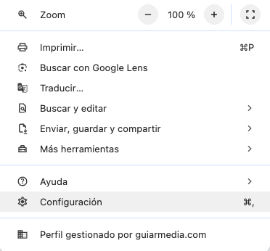
Luego te vas a «Privacidad y Seguridad» y entre las opciones que aparecen pulsas la que pone «Borrar datos de navegación».
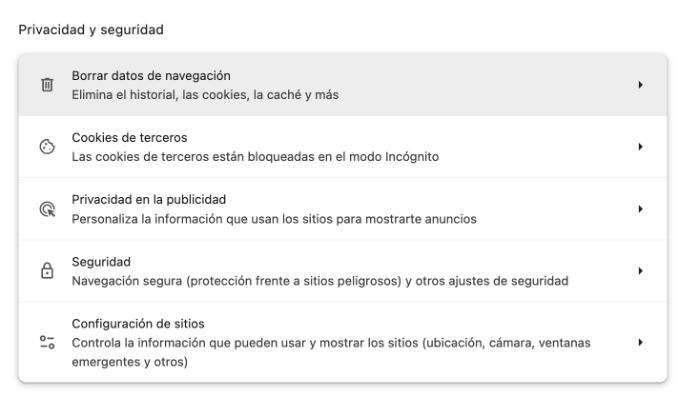
Aparecerás en un menú emergente donde puedes seleccionar todos los elementos susceptibles de ser borrados. Simplemente tienes que asegurarte que se borren tanto las cookies como los archivos e imágenes en caché.

Por último pulsa el botón «Eliminar datos».
Si el problema persiste aún así, prueba a entrar en la pestaña «Avanzado» donde encontrarás otros elementos que puedes borrar.
Reiniciar Google Chrome
Si nada de lo anterior consiguió solucionar tu problema te recomendamos reiniciar Google Chrome (la típica solución de todo sistema informático). Por supuesto, también puedes reiniciar todo tu sistema operativo, apagando y volviendo a encender tu ordenador, lo que todavía puede ser más efectivo.
Asegurarse de tener una conexión a internet estable
Aunque es poco frecuente este error también se puede producir por una conexión mala a Internet. Decimos que no es muy usual que sea este el problema, básicamente porque esos fallos de conexión los apreciarías de otros modos y ya estarías alertado de que algo está pasando.
En cualquier caso, comprueba que tus conexiones de red son estables, navegando por otros sitios web o usando algún otro navegador o programa que haga uso de Internet.
Probar el modo incógnito
El modo incógnito es una funcionalidad disponible en los navegadores que permite navegar por las páginas web con un estado del navegador completamente limpio, en el que no se encuentran aplicadas las configuraciones personales, ya sea la caché del navegador, las extensiones u otros datos almacenados en nuestro usuario.
Para abrir el Modo Incógnito simplemente tienes que seleccionar el menú de los tres puntitos y luego pulsar sobre la opción «Nueva ventana de incógnito».
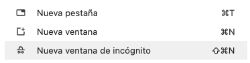
Métodos avanzados para resolver el error ERR_CACHE_MISS
Con las soluciones rápidas que hemos visto en los puntos anteriores seguramente hayas podido resolver todos los problemas. Si no es así, te vamos a sugerir ahora otros métodos avanzados que pueden ayudarte también.
Restablecer la configuración de Google Chrome
Si el problema ERR_CACHE_MISS se debe a una configuración incorrecta de Google Chrome y no consigues encontrar cuál de ellas puede estar provocando esta situación indeseable, puedes simplemente cortar el problema de raíz restaurando la configuración del navegador.
Entra de nuevo en el menú de configuración, que encuentras detrás del icono de los tres puntitos, y busca la opción que pone «Restablecer configuración».
Esta ventana no tiene personalización alguna, simplemente restaura toda la configuración para dejarla como si el navegador acabase de ser instalado.

Actualizar Google Chrome a la última versión
Como hemos dicho antes, los navegadores actuales son capaces de mantenerse en sus versiones más modernas de manera automática. Eso no quita que puedas tener una versión antigua si no has aceptado que se actualice cuando te lo pidió.
Si quieres asegurarte que estás utilizando la última versión de Chrome puedes ir a la parte de configuración y luego a «Información de Chrome».
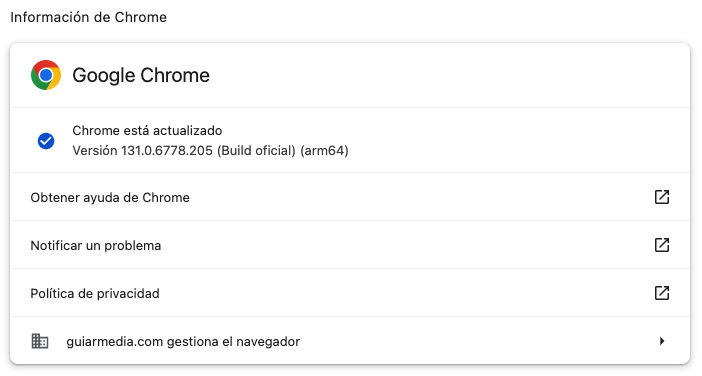
Si no tienes la última versión te informará en esta ventana y te permitirá actualizarte.
Deshabilitar extensiones problemáticas
Tienes también que tener mucho ojo con las extensiones que instalas en tu sistema. Confía solamente en extensiones de empresas o comunidades reconocidas. Mantén en la medida de lo posible el número de extensiones mínimo necesario, ya que algunas extensiones pueden ralentizar el navegador e interferir en su funcionamiento.
Si quieres verificar si es una extensión la que está dando el problema puedes pasar al modo incógnito que te explicamos antes. Si eso resolvió el problema te sugerimos deshabilitar las extensiones una a una. Con ello conseguirás identificar cuál está causando el problema para poder eliminarla y navegar de manera más fiable.
Para gestionar las extensiones lo haces también desde el menú de los tres puntitos.
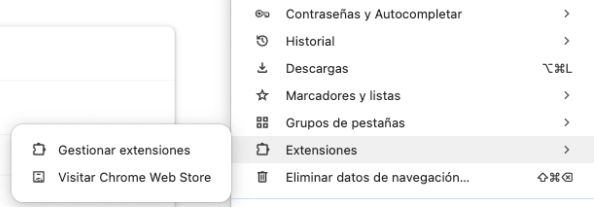
Revisar y actualizar la configuración de red
Verifica también tus conexiones de red. Sobre todo si estás trabajando en una oficina detrás de un proxy o si usas una VPN.
Para evitar problemas puedes probar a desactivar temporalmente esas configuraciones, o incluso cambiar de red y usar el wifi de conexión compartida de tu móvil. Así podrás verificar si el error proviene de tu red local o la configuración de acceso que tengas en el ordenador.
Reinstalar Google Chrome si es necesario
Si no has conseguido resolver el problema, lo que sería muy muy raro, ya como último recurso podrías probar a desinstalar Google Chrome y volver a instalarlo.
Cómo prevenir el error ERR_CACHE_MISS en el futuro
Ya para acabar te vamos a dar algunos consejos adicionales, o reforzar los que ya hemos comentado, de modo que puedas prevenir la aparición del error ERR_CACHE_MISS.
Limpiar la caché del navegador de forma regular
La verdad es que la caché del navegador se actualiza ella misma según el uso optimizado definido por el propio software, pero sí lo deseas puedes realizar una limpieza periódica para evitar problemas, sobre todo si el error ERR_CACHE_MISS está apareciendo de manera persistente en tu sistema.
Gestionar extensiones de Chrome de manera efectiva
Este punto ya lo hemos mencionado anteriormente, pero es necesario remarcarlo. Las extensiones tienen permisos especiales para realizar acciones dentro de tu sistema. Por ello es importante confiar solo en las extensiones absolutamente necesarias. Esto evitará problemas de rendimiento o incluso de seguridad.
Mantener Google Chrome actualizado
Siempre que haya actualizaciones de Google Chrome pendientes para ser instaladas, acéptalas cuanto antes para asegurar que navegas con el software más reciente y seguro.
Garantizar una configuración adecuada del servidor para desarrolladores web
Si eres desarrollador y el problema surge al construir alguna de las páginas con la que estás trabajando, puede que sea necesario que te replantees el modo de funcionamiento de tu proyecto. Esto es especialmente importante en las páginas que usan formularios y son susceptibles a que el usuario las recargue. Piensa que quizás enviar por POST los datos en ese caso no sea la mejor estrategia.
Utilizar herramientas de diagnóstico del navegador periódicamente
Si eres un usuario más avanzado también te sugerimos estudiar el uso de las herramientas para desarrolladores de Google Chrome, también conocidas como «DevTools».
Estas herramientas permiten identificar problemas relacionados con la caché y otras configuraciones de los sitios web que estás visitando. Úsalas si sabes qué es lo que haces y no dejes que los demás te indiquen qué hacer con ellas, si no confías totalmente en quién te está ayudando.
Preguntas frecuentes sobre el error ERR_CACHE_MISS
Por si todavía te quedan algunas dudas sobre el error ERR_CACHE_MISS, vamos a tratar a continuación algunas preguntas frecuentes que pueden surgir.
¿El error ERR_CACHE_MISS es una amenaza de seguridad?
No. Por eso no debes preocuparte, porque no se trata de una amenaza de seguridad, a no ser que tengas alguna extensión que te esté queriendo hacer usos indebidos de tu información de navegación. No es lo más frecuente, pero sobre todo las extensiones te pueden traer problemas de seguridad, por eso hemos insistido en este punto.
¿Este error puede afectar a todos los dispositivos o solo a los de escritorio?
El error puede ocurrir en dispositivos de escritorio y también en los móviles. En este caso no hay distinción. Si estás en un móvil Android puede que tengas que hacer el mismo proceso de limpieza que hemos contado, aunque los menús estarán localizados en otros lugares.
¿Limpiar la caché siempre soluciona el error?
No tiene por qué, dado que no siempre el problema es de la caché.
¿Qué hacer si ninguna solución funciona?
Es muy difícil que ninguna de las soluciones anteriores haya resuelto tu problema. Antes de buscar ayuda o soporte técnico te sugerimos repasar una a una todas las consideraciones que hemos apuntado en este post.
Otra idea que te sugerimos es contactar con el desarrollador del sitio web, por si se debe a algún problema en la página o bien en el uso que estés realizando de ella.
¿Este error puede deberse a problemas de hardware?
Puedes prácticamente descartar esa hipótesis. Solo podría afectar si tu ordenador o móvil es muy antiguo, con versiones de sistemas operativos obsoletos. O bien si tus adaptadores de red están con algún problema, pero muy probablemente en estos casos verás otra serie de síntomas y no solamente un error ERR_CACHE_MISS.
